Kun asennat tiettyjä pelejä läpi Microsoft Store Windowsissa, jos vastaanotat 0x8007001f , niin tämä viesti auttaa sinua ratkaisemaan ongelman. Sama voi tapahtua pelejä asennettaessa Xbox-sovellus tai Windows päivitys yhtä hyvin.

miten vierastili lisätään Windows 10: een
Korjaa virhekoodi 0x8007001F Windows 11:ssä
Tässä on luettelo ehdotuksista, jotka auttavat sinua korjaamaan virheen 0x8007001F Microsoft Storessa, Xbox-sovelluksessa tai Windows Updatessa Windows 11/10:ssä:
- Päivitä Windows Store
- Asenna pelipalvelu uudelleen
- Suorita Windows App Troubleshooter
- Suorita Windows Updaten vianmääritys
- Suorita toimenpide puhtaassa käynnistystilassa.
Tarvitset järjestelmänvalvojan tilin suorittaaksesi nämä ehdotukset.
1] Päivitä Microsoft Store
Ensimmäinen ja tärkein asia on päivitä Microsoft Store . Päivitys toimitetaan Microsoft Storen kautta, joten sinun on siirryttävä päivitysosaan ja tarkistettava, onko sinulla päivitys. Jätä kaikki sivuun ja asenna Microsoft Store.
- Avaa Microsoft Store
- Napsauta vasemmalla olevaa Kirjasto-kuvaketta ja Hae päivitykset -painiketta.
- Odota, että päivitykset tulevat luetteloon.
- Etsi Microsoft Storeen saatavilla oleva päivitys.
- Napsauta Päivitä-painiketta ja anna sen päivittää
Kun Microsoft Store käynnistyy uudelleen, yritä asentaa peli uudelleen.
2] Asenna pelipalvelu uudelleen Windows PC:hen

Jos päivitys ei toimi, asenna pelipalvelu uudelleen Windowsissa.
- Napsauta hiiren kakkospainikkeella aloituspainiketta päänäytön vasemmassa alakulmassa ja valitse sitten Windows Terminal (Admin).
- Kirjoita seuraava komento ja paina Enter poistaaksesi Microsoft Gaming Service Windowsista.
get-appxpackage Microsoft.GamingServices | remove-AppxPackage -allusers
- Kirjoita samaan ikkunaan seuraava komento ja paina Enter. Komento avaa pelipalveluluettelon Microsoft Storessa, ja voit asentaa sen.
start ms-windows-store://pdp/?productid=9MWPM2CQNLHN
- Asenna sovellus tälle sivulle ja valitse Kyllä, kun saat User Account Control (UAC) -kehotteen.
- Käynnistä laite uudelleen ja yritä asentaa peli uudelleen.
Jos yllä oleva epäonnistuu, siirry alle ja poista molemmat avaimet ja käynnistä uudelleen. Sinun täytyy avaa rekisterieditori ja siirry seuraavaan poistaaksesi.
Computer\HKEY_LOCAL_MACHINE\SYSTEM\CurrentControlSet\Services\GamingServices Computer\HKEY_LOCAL_MACHINE\SYSTEM\CurrentControlSet\Services\GamingServicesNe
Muista ottaa varmuuskopio tai luo järjestelmän palautuspiste ennen näiden avainten poistamista.
3] Suorita Windows Store -sovellusten vianmääritys
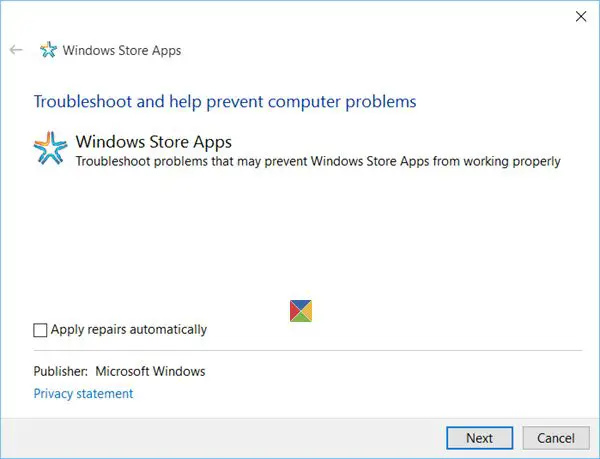
Windowsissa on sisäänrakennettu vianmääritys Microsoft Storesta asennetuille sovelluksille, mukaan lukien itse sovellus. Sinä pystyt suorita Windows App -vianmääritys korjataksesi ongelman, jos mikään muu ei auta.
4] Suorita Windows Updaten vianmääritys
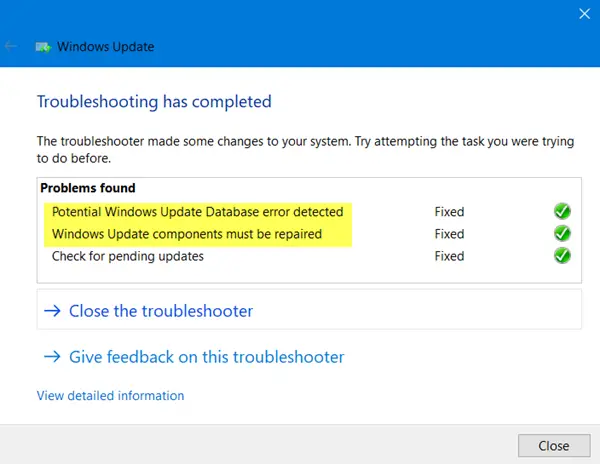
Suorita Windows Updaten vianmääritys ja katso, häviääkö se ongelman.
5] Suorita toimenpide puhtaassa käynnistystilassa
Sinä voit suorittaa Clean Boot ja suorita sitten Windows Update tai yritä päivittää Microsoft Storen sovelluksia tai Xboxia ja katso, auttaako se.
Tätä Windows Update-, Microsoft Store- tai Xbox-virhettä ei tapahdu satunnaisesti, mutta se ei ole kovin miellyttävää, varsinkin kun se koskee vain tiettyjä pelejä. Näiden ehdotusten pitäisi kuitenkin auttaa sinua ratkaisemaan ongelman, erityisesti pelipalvelun kanssa.
Mitä pelipalvelu tekee Windowsissa?
Windowsissa pelipalvelusovellus on taustaprosessi, joka mahdollistaa järjestelmän muiden pelien ja sovellusten ominaisuudet. Joitakin esimerkkejä pelipalveluiden tarjoamista ominaisuuksista ovat pelipalkki, pelitila, pelitoiminnan seuranta ja pelipassi. Kaiken kaikkiaan pelipalvelut auttavat parantamaan pelikokemusta Windowsissa tarjoamalla erilaisia käyttäjäominaisuuksia ja työkaluja.
Windows 10 -näppäimistö ei toimi
Miksi Microsoft Store ei anna minun ladata pelejä?
Et voi ladata pelejä Microsoft Storesta useista syistä. Joitakin yleisiä syitä ovat esimerkiksi riittämätön tallennustila, verkko-ongelmat, yhteensopivuusongelmat, aluerajoitukset jne. Jos mikään näistä ehdotuksista ei auta, voi olla hyödyllistä yrittää nollata Microsoft Store -sovellus. Voit tehdä tämän siirtymällä kohtaan Asetukset > Sovellukset > Microsoft Store > Lisäasetukset > Palauta.















